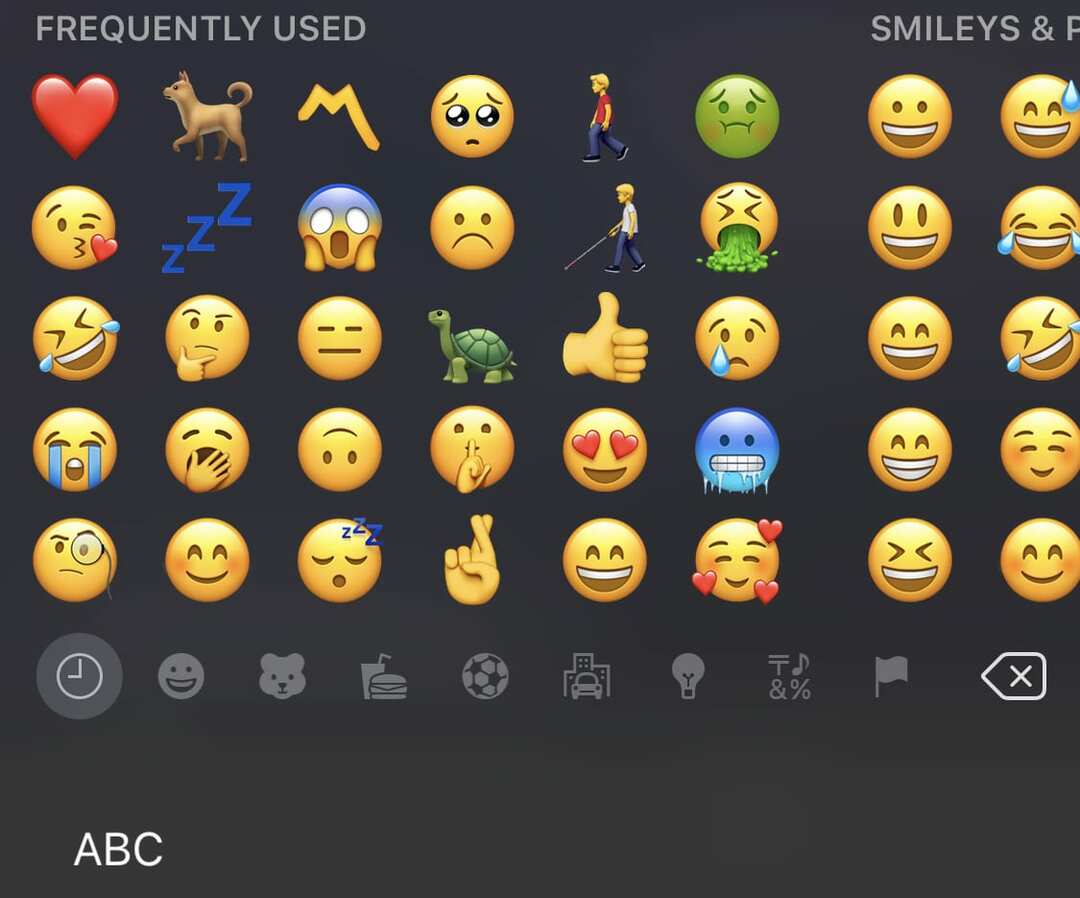इमोजी छवियों के मज़ेदार छोटे सेट हैं जिनका उपयोग टेक्स्ट संदेशों को जीवंत करने के लिए किया जा सकता है। इमोजी का सामान्य डिज़ाइन मानकीकृत है, इसलिए वे सभी प्लेटफ़ॉर्म पर दिखाई देते हैं, हालाँकि कई प्लेटफ़ॉर्म कला शैली को थोड़ा बदलना पसंद करते हैं। दूसरे शब्दों में, हालांकि आप दिल भेज और प्राप्त कर सकते हैं, उदाहरण के लिए, एंड्रॉइड और आईओएस दोनों उपकरणों पर, रंग और आकार थोड़ा अलग हो सकता है।
इमोजी कीबोर्ड उनका उपयोग करने का सबसे आसान तरीका है - एक नियमित कीबोर्ड की तरह, प्रत्येक कुंजी को एक इमोजी असाइन किया जाता है। यह मार्गदर्शिका आपको आपके iPhone में इमोजी कीबोर्ड जोड़ने की प्रक्रिया के बारे में बताएगी।
कीबोर्ड जोड़ने के लिए, आपको सेटिंग ऐप को सेटिंग> सामान्य> कीबोर्ड> कीबोर्ड पर खोलना होगा। यहां आप अपने वर्तमान में इंस्टॉल किए गए कीबोर्ड की सूची देख सकते हैं।
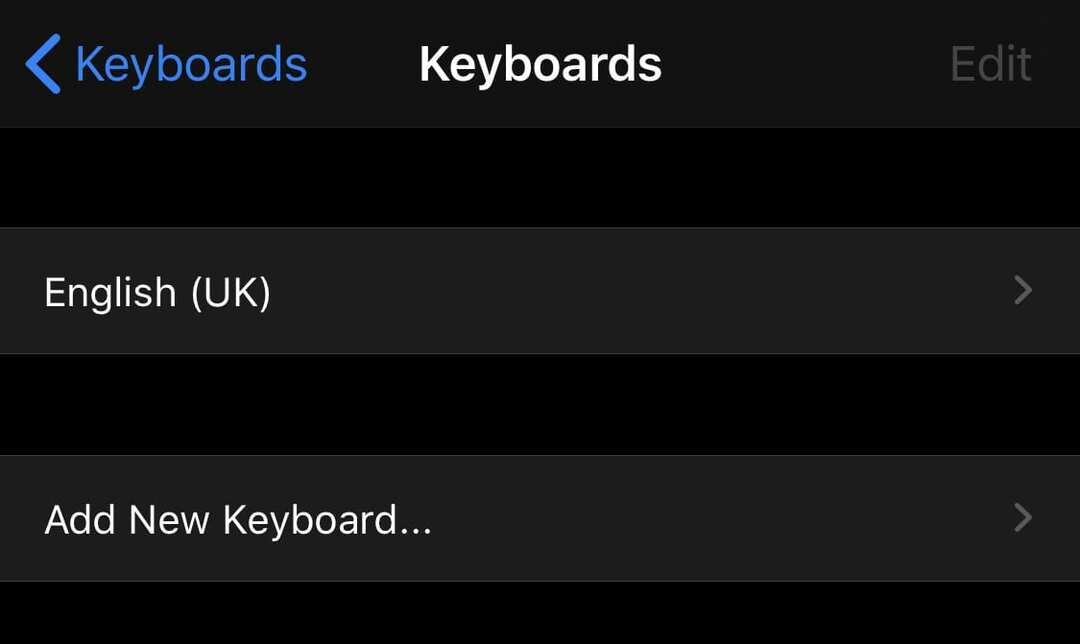
इमोजी कीबोर्ड जोड़ने के लिए, "नया कीबोर्ड जोड़ें ..." पर टैप करें, फिर वर्णानुक्रम में क्रमबद्ध सूची को नीचे स्क्रॉल करें और "इमोजी" पर टैप करें।
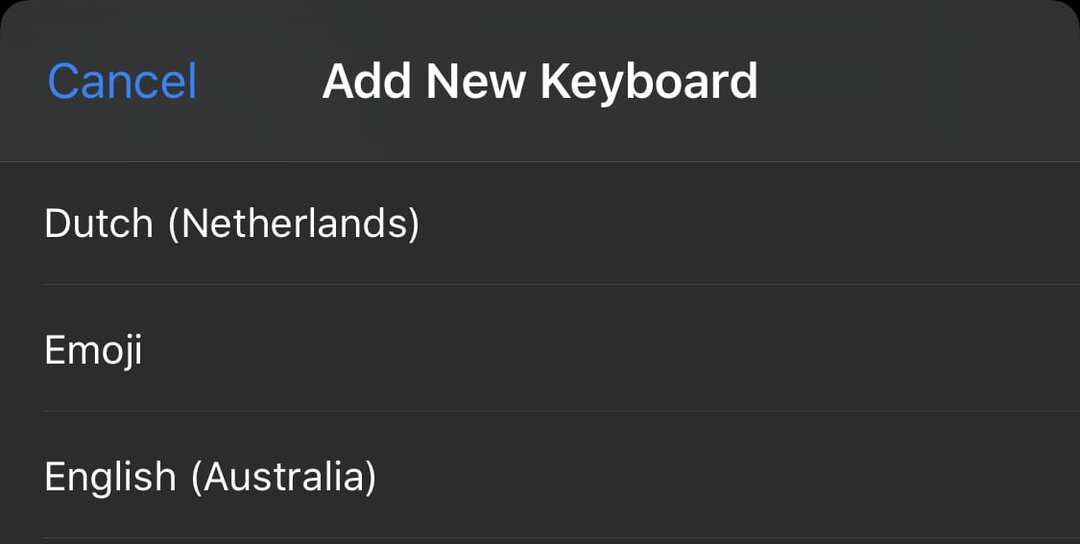
इमोजी पर टैप करने से कीबोर्ड तुरंत आपके फोन में जुड़ जाएगा। यदि आप इसे बाद में हटाना चाहते हैं, तो अपने कीबोर्ड के ओवरव्यू पर वापस जाएं, ऊपर दाईं ओर संपादित करें बटन पर टैप करें, और फिर संबंधित लाल माइनस आइकन पर टैप करें।
अपने नए इमोजी कीबोर्ड का उपयोग करने के लिए, कहीं टाइप करना शुरू करके सामान्य कीबोर्ड खोलें। आपके कीबोर्ड के नीचे बार में एक नया स्माइली आइकन है, इमोजी कीबोर्ड खोलने के लिए उस पर टैप करें।
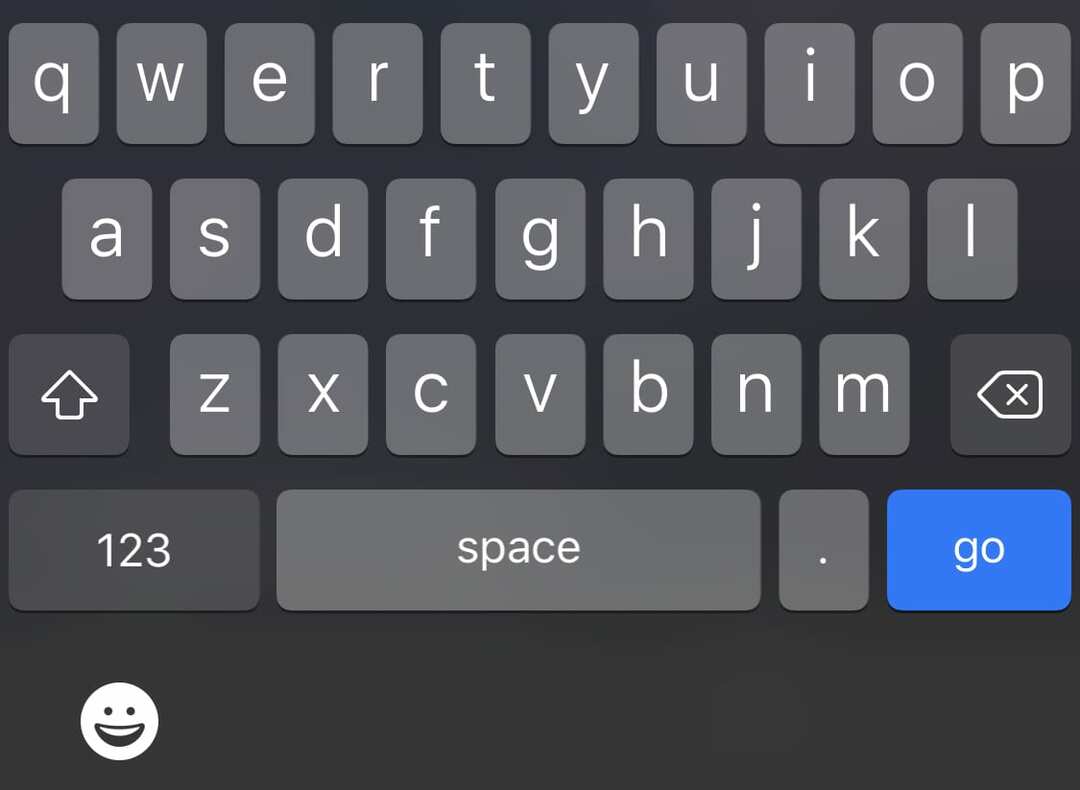
इमोजी कीबोर्ड किसी भी अन्य कीबोर्ड की तरह ही काम करता है, बस किसी भी इमोजी को टैप करें और यह वहीं दिखाई देगा जहां आप टाइप कर रहे हैं। अपने डिफ़ॉल्ट कीबोर्ड पर वापस जाने के लिए, एबीसी कीबोर्ड आइकन दबाएं जहां स्माइली पहले थी।